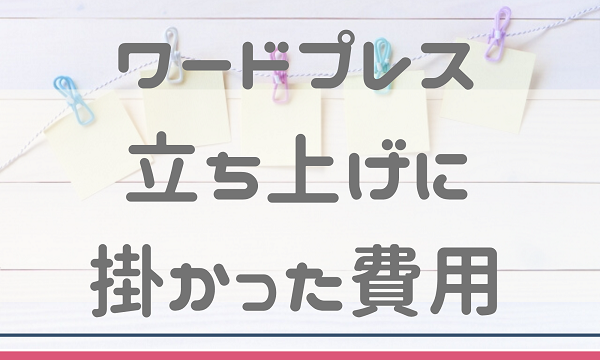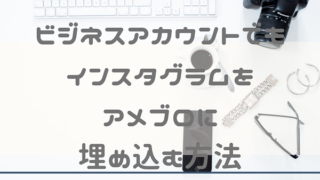では、具体的に、
エックスサーバーのキャンペーンで
ドメイン取得して、設定する方法を説明します。
↓サーバーをレンタルした後の話です。エックスサーバーをレンタルする方法はこちらです。

キャンペーンドメイン申請フォームから取得する方法
Xserverアカウント(旧インフォパネル)」管理画面
エックスサーバー![]() の「Xserverアカウント(旧インフォパネル)」管理画面から
の「Xserverアカウント(旧インフォパネル)」管理画面から
キャンペーンに「今すぐ申し込む」をクリックして、申し込みます。
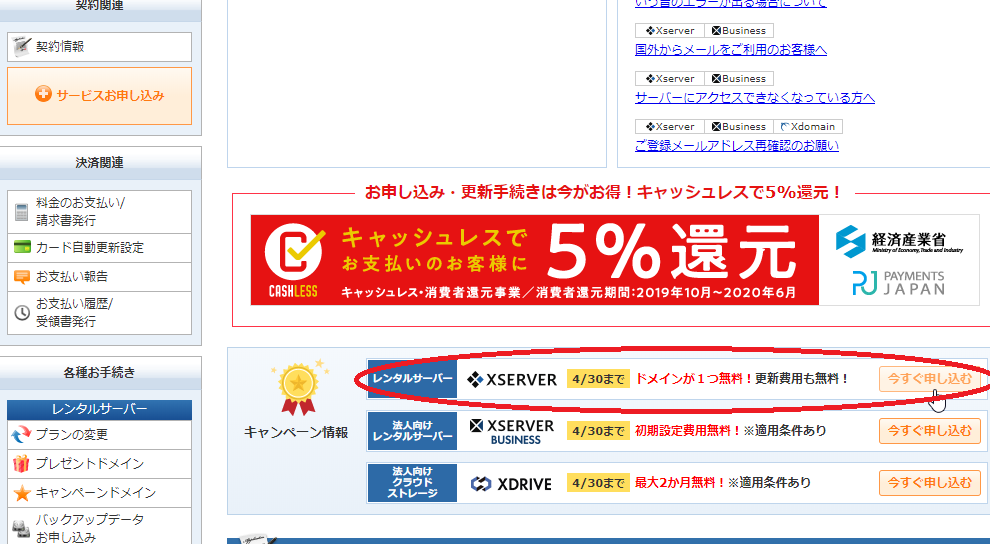
キャンペーンドメイン申請フォーム
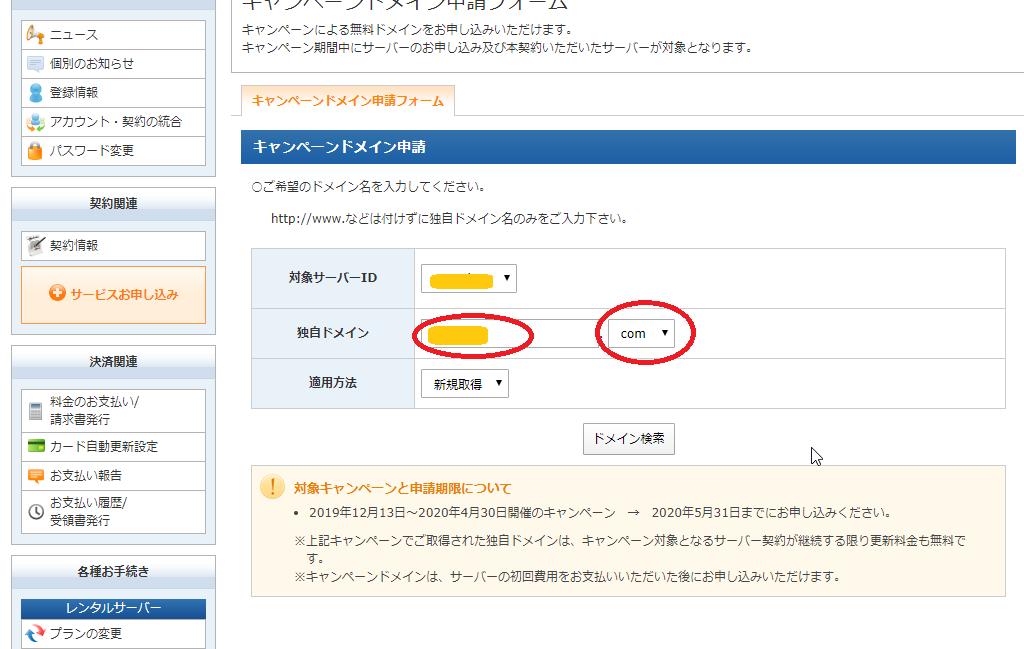
対象サーバーIDは、
「サーバーアカウント設定完了のお知らせ」で
受け取ったメールに書かれてあった
サーバーIDが、最初から選択済みだと思います。
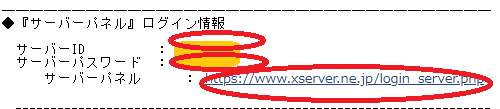
独自ドメインは、
自分のサイトの住所になるので、
何のサイトか分かりやすい「ドメイン名」がいいと思います。
トップレベルドメインは、「.com」や「.net」が多いですね。
ドメインを決めたら、
「ドメイン検索」をクリックします。
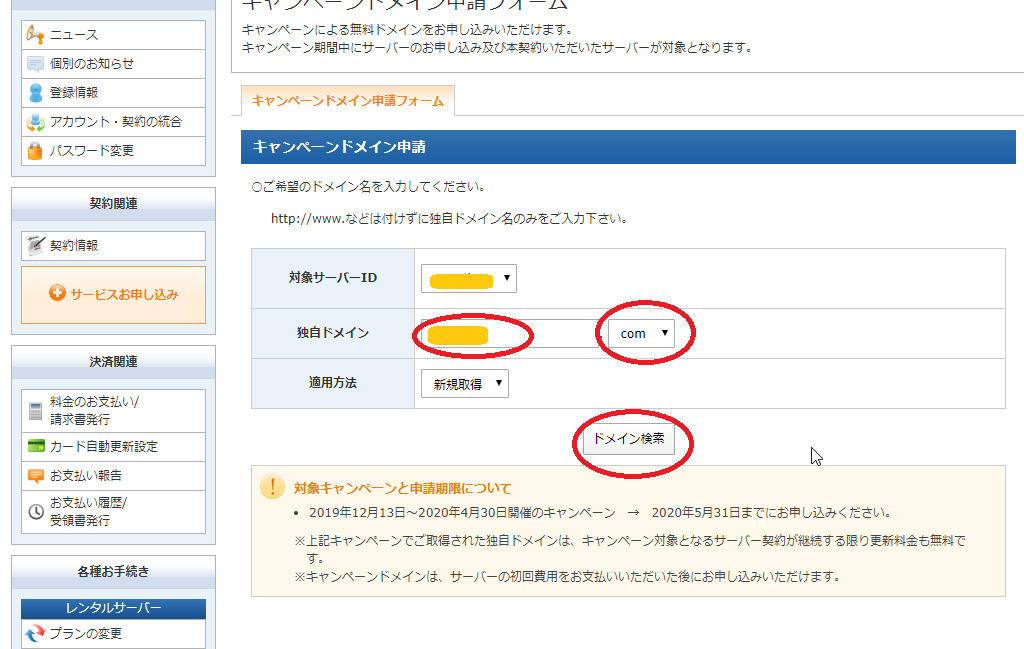
内容を確認して、
「キャンペーンドメイン申請」をクリックします。
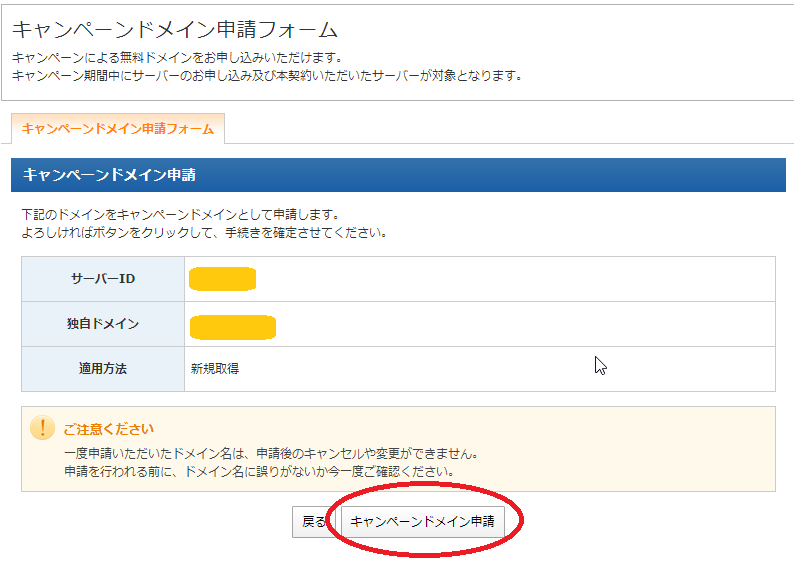
ドメイン契約完了
これで、
ドメインの契約が完了しました。
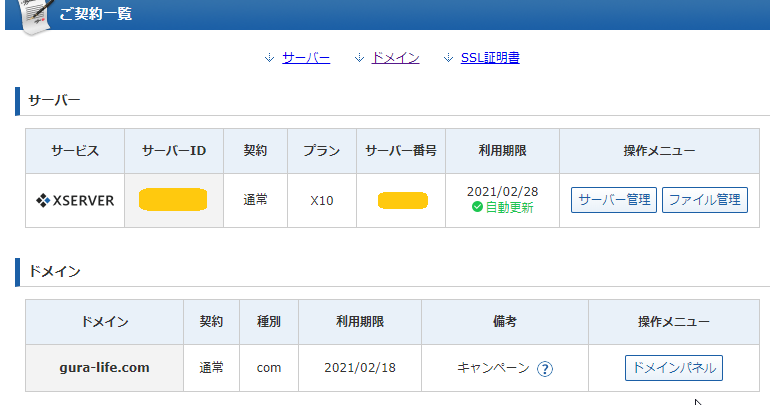
続いて、ドメインの設定です。
ドメインの設定(SSL化・高速化)
SSL化・高速化の設定をする
「ドメイン」→「ドメインパネル」をクリックします。
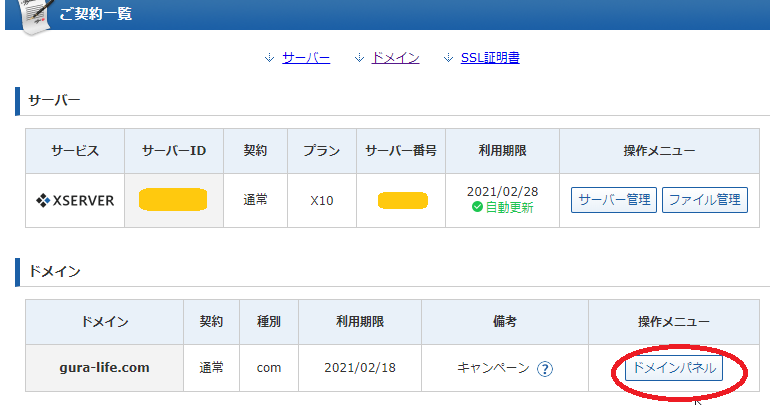
- 無料独自SSLを利用する(推奨)
- 高速化・アクセス数拡張機能「xアクセラレータ」を有効にする(推奨)
にチェックを入れる。
「確認画面に進む」をクリックする。
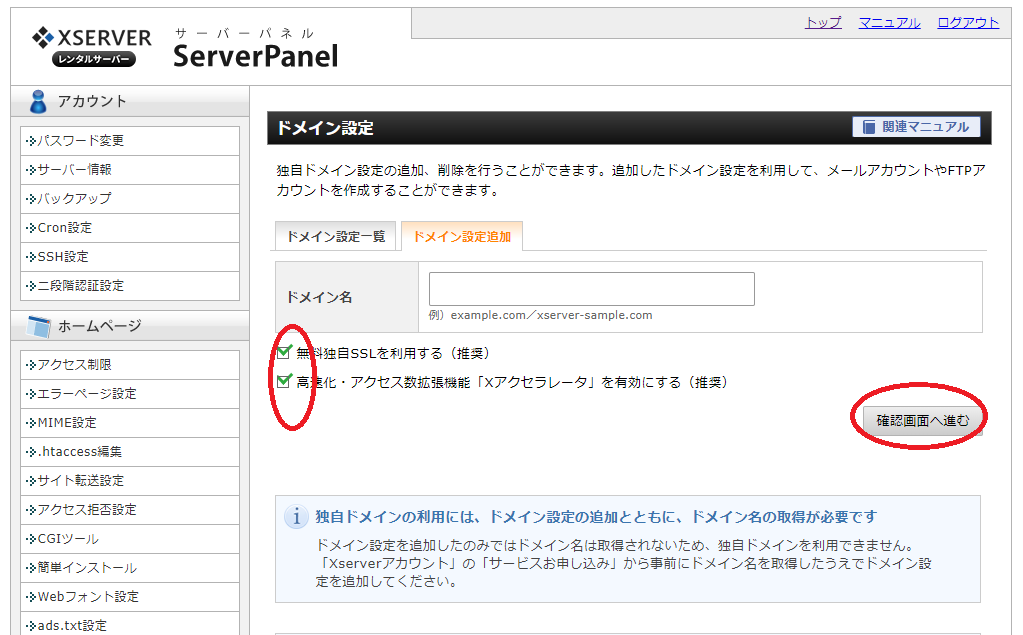
確認画面が出ますので
「追加する」をクリックします。
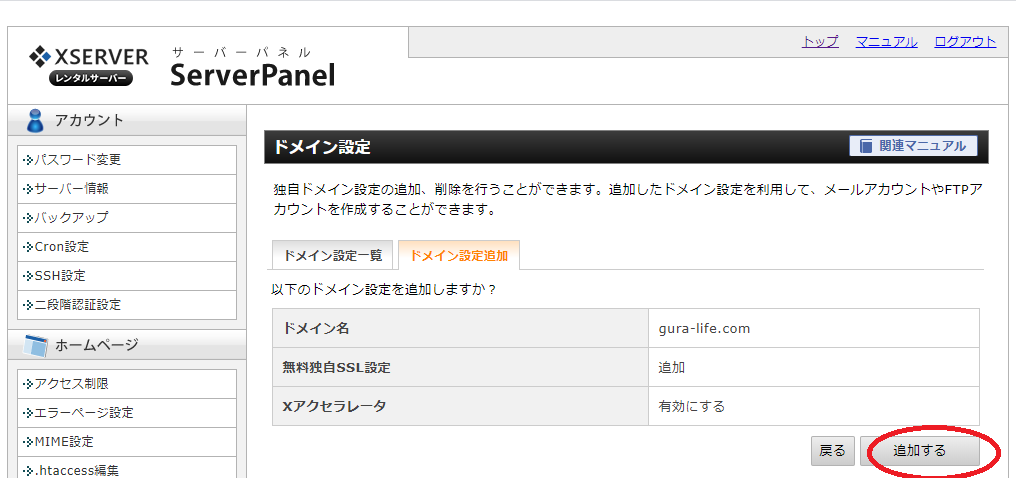
ドメインの設定の完了
これで、ドメインの設定(エックスサーバーへのドメインの紐づけ)が完了しました。
もし、エラーになった時などは、
エックスサーバーのドメイン設定画面をご覧下さい。
もし、「お名前.com」で取得してドメインを
「エックスサーバー」に設定する場合は、ヒトデさんの動画が分かりやすかったです。↓
これで、
サーバーの契約と設定
ドメインの契約・設定・サーバーへの紐づけ
が完了したので、
次は、いよいよ
ワードプレスを、サーバーにインストールします。
私が、有料ワードプレステーマの「JIN」を購入しました。